

Descarga la nueva versión de MyBusiness POS ahora!!!
https://youtu.be/sF3rZa9Mb8A
Bueno pues mucha suerte y éxito a todos.
Whats 7222816462. Mejoramos la experiencia en el Punto de Venta de tu NEGOCIO


Descarga la nueva versión de MyBusiness POS ahora!!!
https://youtu.be/sF3rZa9Mb8A
Bueno pues mucha suerte y éxito a todos.

 En versiones anteriores de MyBusiness POS (2004 y 2006) existía una forma de hacer devoluciones desde el módulo de ‘Punto de venta’ con la cual, al hacer una devolución parcial o total, nos generaba un vale para ser utilizado en otra venta de igual o mayor monto.
En versiones anteriores de MyBusiness POS (2004 y 2006) existía una forma de hacer devoluciones desde el módulo de ‘Punto de venta’ con la cual, al hacer una devolución parcial o total, nos generaba un vale para ser utilizado en otra venta de igual o mayor monto.
A partir de MyBusiness POS v2008 hasta la actual, hay un mejor manejo de la devolución permitiéndonos, además de hacer devoluciones parciales o totales, generar vales o pagos en efectivo por el monto devuelto y hacer pagos por vales no aplicados.
Para hacer la devolución desde el punto de venta hay que presionar la tecla para que nos muestre la ventana de ayuda y elijamos la opción “Z013 Devolución de mercancía” dando doble clic sobre la misma o clic en el botón [Aceptar].
Los datos que nos solicita son los siguientes:
1. Estación. Estación de trabajo donde se generó el ticket.
2. Ticket. Número de ticket del que se hará la devolución.
3. Devolución total. Si activamos esta opción automáticamente nos coloca en la columna de Devolver la cantidad original de artículos comprada para realizar la devolución total de la venta.
4. Devolución Parcial. Nos permite seleccionar uno a varios artículos de la venta a devolver.
5. Devolver Efectivo. Se activa esta opción para hacer la devolución de efectivo en lugar de vales para compras futuras.
Al finalizar la devolución con , aparece un mensaje de confirmación según las combinaciones:
1. Devolución total con devolución de efectivo.
2. Devolución parcial con devolución de efectivo.
3. Devolución total con generación de vales.
4. Devolución parcial con generación de vales.
Finalmente damos un clic en el botón [Si] y finalizamos nuestra devolución.
Fuente:
Información obtenida del boletín No. 45 de MyBusinessPOS.com
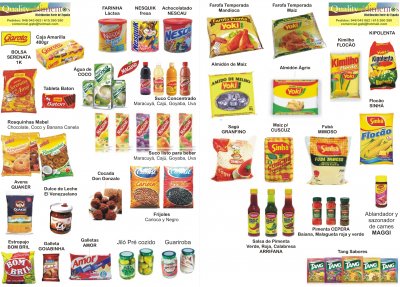
 Manejo de Presentaciones (Venta de Paquetes y Artículos por Presentación).
Manejo de Presentaciones (Venta de Paquetes y Artículos por Presentación).
MyBusiness POS brinda la posibilidad de realizar ventas de artículos cuando éstos vienen en paquete. Un ejemplo muy claro de esto son los cigarros: normalmente una tienda compra cajetillas, pero no siempre ésta es la unidad de venta ya que es muy común que se vendan los cigarros sueltos.
Las presentaciones se manejan en el módulo de Artículos, que se encuentra en el apartado de Inventario.
En esta parte se explicará como crear una presentación para la venta de cigarros sueltos y se pueda mantener el control del inventario.
Para ello debemos tener registrado el artículo “Cajetilla de Cigarros”, como se muestra en la imagen superior, con la característica de “Venta a granel” activada.
Después de ello, se tiene que crear una presentación, oprimiendo el botón [Presentaciones].
Presionamos el botón [Nueva Clave].
Se muestra una ventana con los siguientes atributos:
Clave: clave de la presentación, la cual debe ser diferente a la del producto, en este caso, al de la cajetilla (CAJETILLACIG).
Nombre del empaque: cómo se identificará la presentación (cigarro suelto).
Tipo: campo opcional informativo.
Cantidad: se captura el cociente de la división entre la unidad a vender y la cantidad que conforma el paquete. Enn el ejemplo se puso .05 ya que es el resultado de 1/20 (cigarro/cajetilla).
Unidad: tipo de unidad a vender: pieza, cigarro suelto, etc.
Precio: es aquel que, multiplicado por la cantidad que se ha especificado, nos de el precio deseado de la presentación. Ejemplo: si se quiere vender el cigarro suelto a $2.50 el precio sería de $50.00, resultado de multiplicar .05 x 50.
Imagen: ruta de la imagen de la presentación, en caso de que se requiera desplegar.
Al terminar de llenar la información de la presentación, se da un clic en [Aceptar] y ésta habrá quedado registrada.
Ahora vaya a la “Configuración de la Estación de Trabajo” y active el parámetro “El Precio de la Presentación tiene preferencia sobre la cantidad de venta” en la pestaña “Punto de Venta”.
Es importante mencionar que cuando se active esta opción los descuentos por cantidad vendida no se realizarán. Se da clic en [Aceptar] y hacemos una prueba: dentro del módulo de “Punto de Venta” se selecciona con la el producto al que le hicimos la presentación, en este caso la cajetilla y cuando se tiene en pantalla se presiona la tecla para desplegar las presentaciones de ese articulo.
De esta forma se selecciona la presentación y se hace la venta. Cada vez que el sistema registre que se han vendido un cigarro descontará 1/20 de cajetilla.
Fuente:
Información obtenida del boletín No. 68 de http://MyBusinessPOS.com

 Muchos usuarios han tenido la necesidad de reimprimir su corte Z.
Muchos usuarios han tenido la necesidad de reimprimir su corte Z.
Esta herramienta premite reimprimir todos los cortes Z que se han emitido en el sistema MyBusiness POS. Puedes filtrar por fecha y por estación.
Así que en este post se publica una herramienta que es de utilidad para cubrir dicha necesidad.
Características del parche:
+ Permite la búsqueda de Cortes por rango de Fechas
+ Permite la búsqueda de Cortes por Estación de Trabajo
+ Permite la búsqueda de Cortes por Monto de Caja
Solicita el parche a jofelchez@gmail.com
 Descarga la nueva versión de MyBusiness POS 2012 ahora!!!
Descarga la nueva versión de MyBusiness POS 2012 ahora!!!
El manual de usuario de MyBusinessPOS 2012 puede ser descargado aquí
Fuente: www.mybusinessspos.com